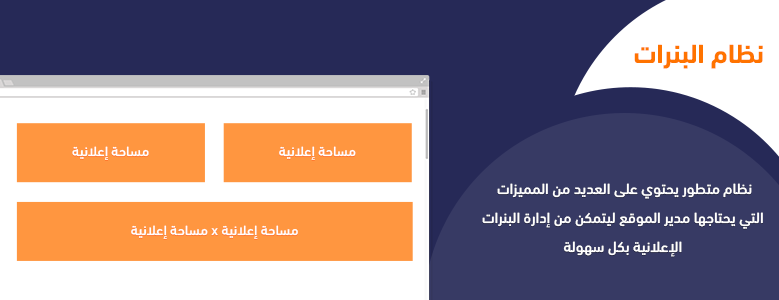
نبذة : يتميز برنامج ديموفنف بنظام للبانرات يمنحك العديد من المميزات الرائعة مع سهولة التحكم والتي تتيح لك توزيع البانرات بالطريقة التي تناسبك وكما يمكنك اختيار عرض البنر في موديول واحد فقط وعدم ظهورة في باقي الموديولات والتحكم في مدة عرض البنر، مع إمكانيات متطوره توفر له الراحه من عناء متابعة مدة الإعلان حيث يوفر له نظام ديموفنف الخاص بالبانرات الإعلانية آلية إختفاء البانر فور إنتهاء الفترة الزمنية المحدده لعرضه في لوحة التحكم .
أولاً : الاعدادات
1. قم بالدخول إلى لوحه تحكم الإدارة.
2. من القائمة الجانبية قم بإختيار " إعدادات " ثم " إعدادات البرامج المساعدة " كما بالصورة التالية:
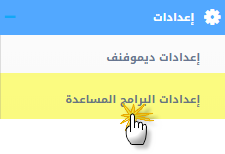 3. ستظهر لك قائمة قم باختيار " إعدادات البانرات " كما بالصورة التالية:
3. ستظهر لك قائمة قم باختيار " إعدادات البانرات " كما بالصورة التالية: 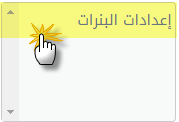 ستظهر لك صفحة إعدادات البنرات ، كما بالصورة التالية:
ستظهر لك صفحة إعدادات البنرات ، كما بالصورة التالية:
• تفعيل عرض البانرات : يمكنك هذا الخيار من تفعيل وتعطيل نظام البانرات.
• الكلمة الفوقيه الإفتراضية : يمكنك هذا الخيار من وضع كلمة فوقيه افتراضية تظهر عند مرور المؤشر على البانر في حالة لم تقم بوضع كلمة فوقيه اثناء اضافة البانر.
ثانياً : الاضافة
من القائمة الجانبية قم بإختيار " البرامج المساعدة" ثم " البانرات " ثم " اضافة " كما بالصورة التالية:
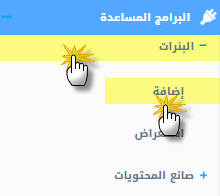
سيظهر لك نموذج اضافة جديد، كما بالصورة التالية :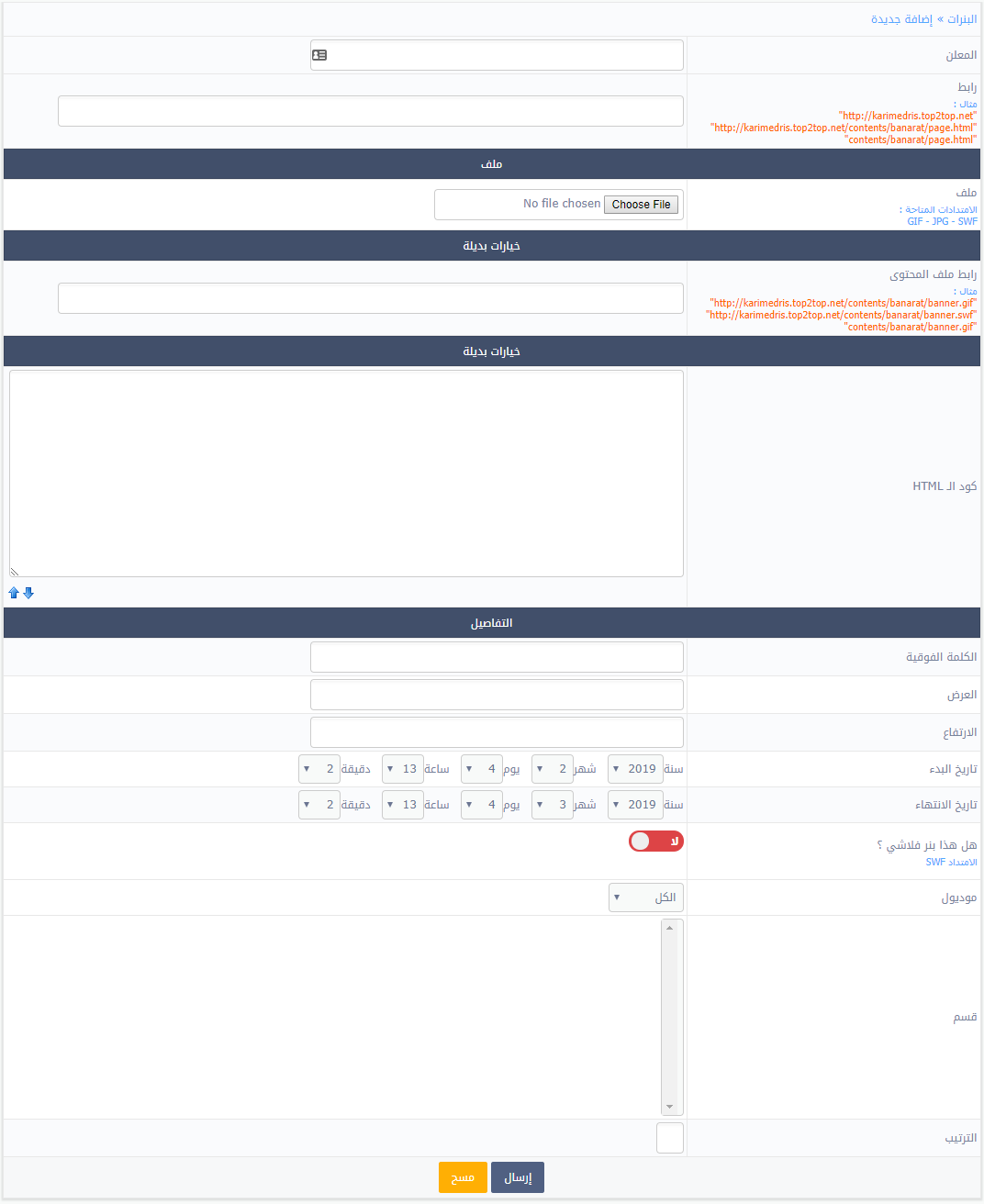
• المعلن: هنا يتم وضع اسم المعلن أو الاسم الذي تريد تميز البانر به.
• رابط: هنا يتم وضع الرابط الذي سيفتح للزائر عند الضغط على البانر.
- النقاط التاليه تخص طريقة رفع البانر لذلك يجب عليك اختيار الطريقة التي تناسبك منهم واستخدامها.
• ملف: تتيح تلك الامكانية رفع صورة البانر من على جهازك شرط ان تكون بالامتدادات التاليه (GIF - JPG – SWF).
• رابط ملف المحتوي: في حاله توفر رابط مباشر للبانر يمكنك من وضع رابط البانر كبديل لرفع الصورة من جهازك.
• كود الـ HTML: " هنا تستطيع إدراج كود htm، ليظهر محتواه كبانر بدلاً من الصورة أو ملف الفلاش وقد يحوي أكواد جافا اسكربت ".
• الكلمة الفوقية: يمكنك ذلك الخيار من وضع كلمة تظهر اعلى البانر بمجرد مرور المؤشر عليه بالشكل الموضح اعلاه.
• العرض: تحديد مقدار عرض البانر وتقاس بالبكسل.
• الإرتفاع: تحديد مقدار إرتفاع البانر وتقاس بالبكسل.
-لابد من تحديد العرض والارتفاع ليظهر البانر، وفي حالة عدم ادخال تلك البيانات فلن يظهر البانر.
• تاريخ البدأ: التاريخ الذي سيبدا فية البانر بالظهور.
• تاريخ الانتهاء: التاريخ الذي سيتم فيه تعطيل ظهور البانر.
• هل هذا بانر فلاشي ؟ اذا كان البنر بامتداد SWF فيجب ان يتم اختيار ( نعم ).
• موديل: بإمكانك إختيار مكان ظهور البانر من القائمة المنسدلة حسب الموديول الذي ترغب في ظهور البنر به.
• قسم: في حاله رغبتك في عرض البانر في اقسام معينة فقط يمكنك تحديد الاقسام من خلال القائمة التي ستظهر بعد تحديد الموديول.
• الترتيب: يعطيك خيار الترتيب التحكم في ترتيب ظهور البانرات حسب رغبتك عن طريق ذلك الخيار.
ثم اضغط " حفظ ".
بعد اضافة البانر لابد من التوجه إلى " مخطط تشكيل العرض " الخاص بموقعك لكي يتم اختيار مكان عرض البانر بالموقع.
ثالثاً : تعديل وحذف البانرات
من القائمة الجانبية قم بإختيار " البرامج المساعدة" ثم " البانرات " ثم " استعراض" كما بالصورة التالية:
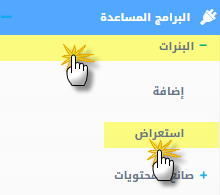
سيظهر لك البنرات الموجودة حاليا بموقعك، كما بالصورة التالية :
•تعديل: يمكنك الخيار من القيام بتعديل البانر وخصائصه من خلال الضغط على زر تعديل.
•حذف: يمكنك الخيار من القيام بحذف بانر من خلال الضغط على زر حذف.
 يرجى الانتظار ...
يرجى الانتظار ...








